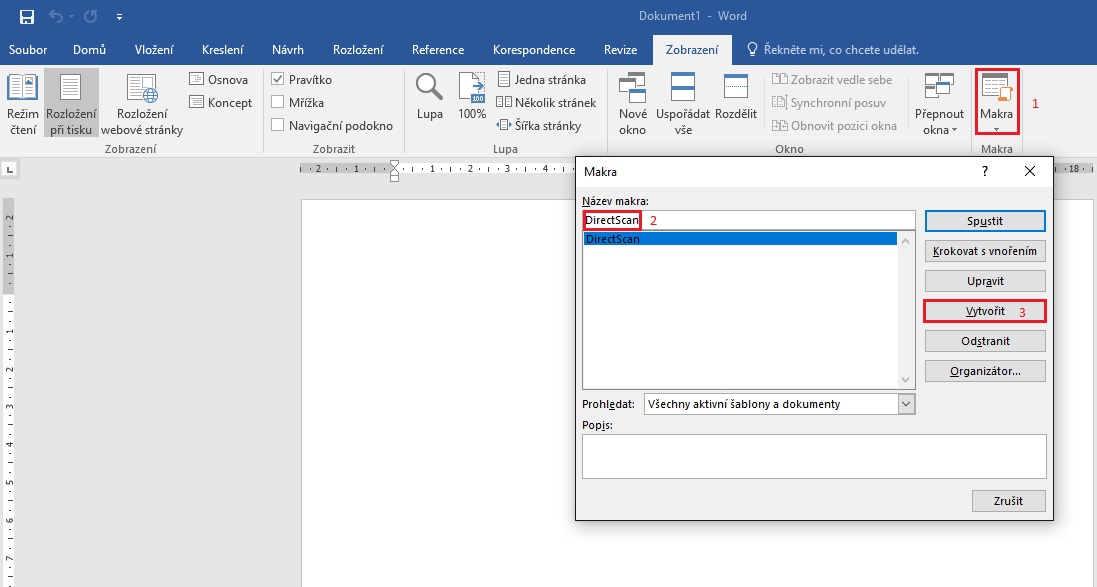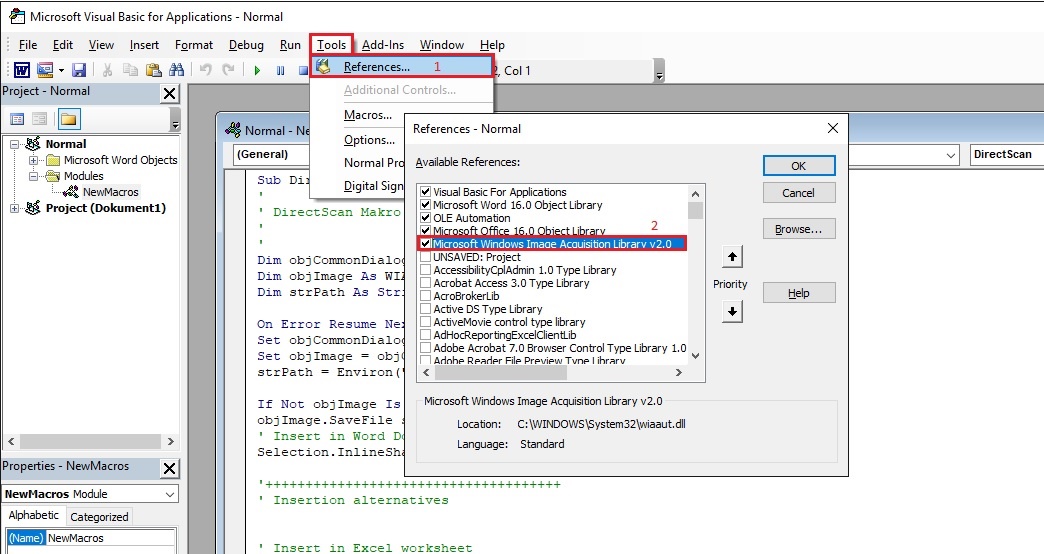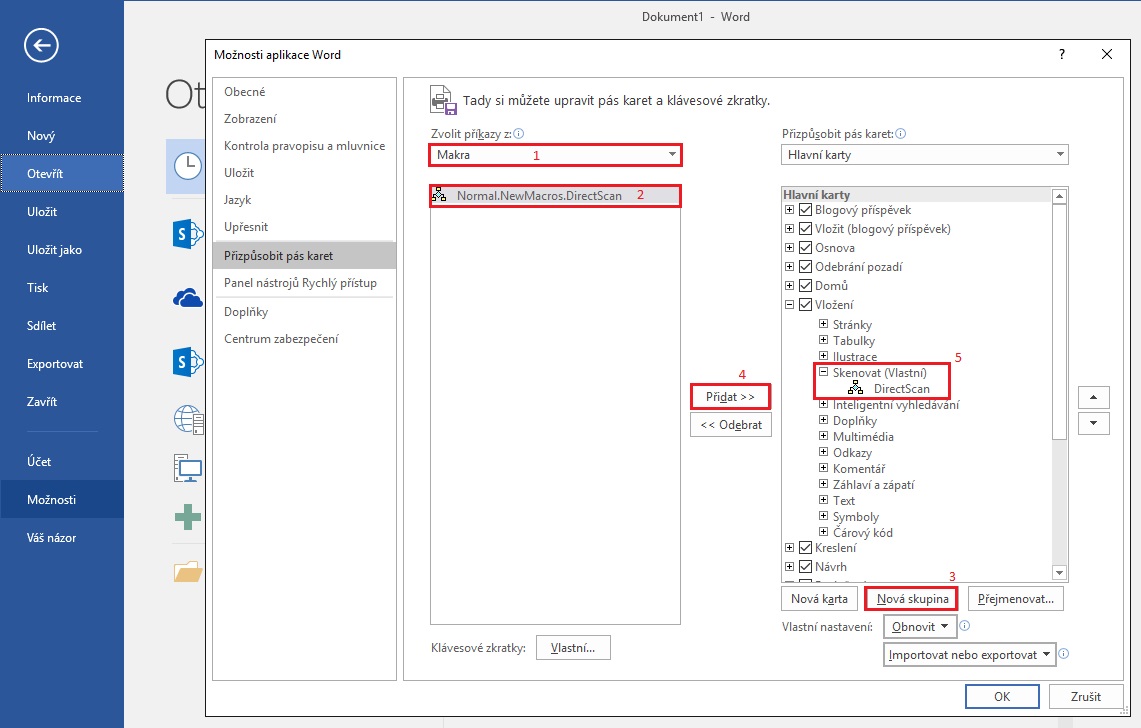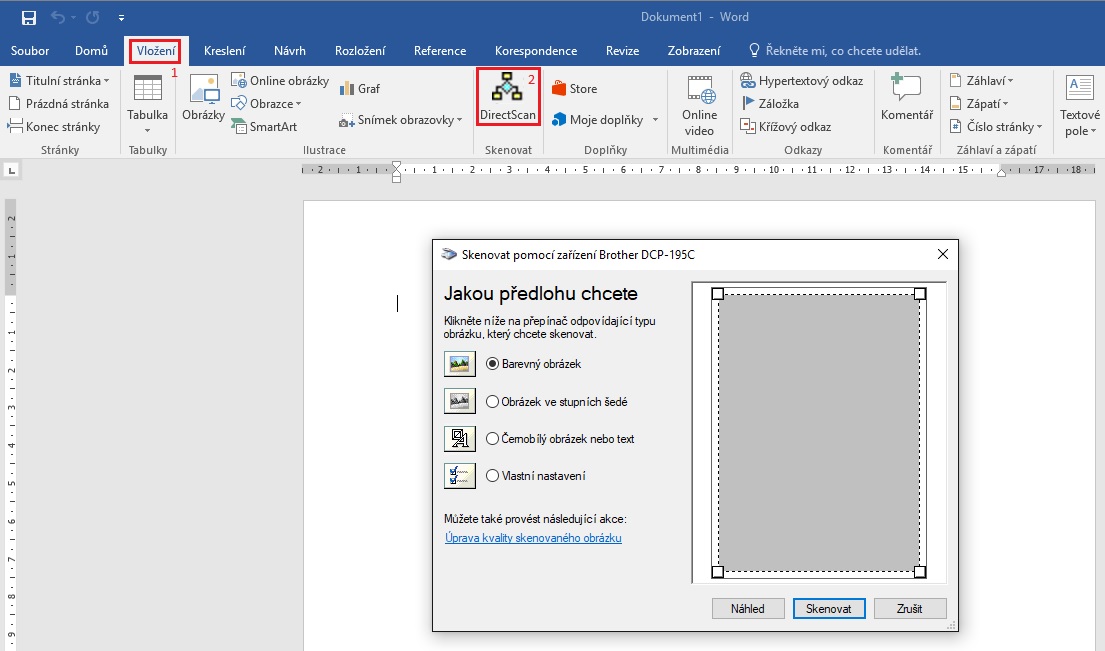Čas od času je potřeba nějaký tištěný dokument oskenovat, a následně uložit na diskové úložiště nebo odeslat elektronickou poštou. V prostředí Microsoft Windows můžeme použít Nástroj Fax a skener, který ale umožňuje oskenovaný dokument uložit pouze ve formátu obrázku. V dřívějších verzích Microsoft Word jsme se mohli setkat s možností skenovat přímo do dokumentů. Dnes ale tuto možnost přímo dostupnou nemáme. Pojďme se ale podívat, jak lze jednoduchým způsobem přidat tlačítko pro oskenování tištěné stránky a vložení obrázku do dokumentu MS Word.
Čas od času je potřeba nějaký tištěný dokument oskenovat, a následně uložit na diskové úložiště nebo odeslat elektronickou poštou. V prostředí Microsoft Windows můžeme použít Nástroj Fax a skener, který ale umožňuje oskenovaný dokument uložit pouze ve formátu obrázku. V dřívějších verzích Microsoft Word jsme se mohli setkat s možností skenovat přímo do dokumentů. Dnes ale tuto možnost přímo dostupnou nemáme. Pojďme se ale podívat, jak lze jednoduchým způsobem přidat tlačítko pro oskenování tištěné stránky a vložení obrázku do dokumentu MS Word.
K tomuto účelu vytvoříme makro pojmenované DirectScan a následně i jeho zástupce v pásu karet Vložit.
Jak můžeme vidět na následujícím obrázku, jednoduchým způsobem vytvoříme makro DirectScan.
Po stisku tlačítka Vytvořit bude spuštěna aplikace Microsoft Visual Basic for Applications, kde vložíme následující kód:
|
1 2 3 4 5 6 7 8 9 10 11 12 13 14 15 16 17 18 19 20 21 22 23 24 |
Sub DirectScan() ' ' DirectScan Makro ' ' Dim objCommonDialog As WIA.CommonDialog Dim objImage As WIA.ImageFile Dim strPath As String On Error Resume Next Set objCommonDialog = New WIA.CommonDialog Set objImage = objCommonDialog.ShowAcquireImage strPath = Environ("TEMP") & "\TempScan.jpg" If Not objImage Is Nothing Then objImage.SaveFile strPath Selection.InlineShapes.AddPicture strPath Set objImage = Nothing End If If Not Dir(strPath) = vbNullString Then Kill strPath Set objCommonDialog = Nothing End Sub |
Aby bylo možné přistupovat k funkcím práce s obrázky, povolíme referenci na knihovnu Microsoft Windows Image Acquisition Library:
Po uložení makra a návratu do MS Word vytvoříme v pásu karet příslušného zástupce:
Dokončením tohoto kroku jsme do aplikace MS Word přidali možnost skenovat tištěné předlohy přímo do dokumentů.
Tímto způsobem můžeme jednoduše vytvářet vícestránkové dokumenty, které lze exportovat do „univerzálního“ formátu PDF.